shopify Themekit开发
开发前准备
-
注册一个 shopify partner 的账户
-
登录到用户后台 dashboard 中去,后台登陆的格式大概是
https://partners.shopify.com/xxxxx?signup_intent=xxx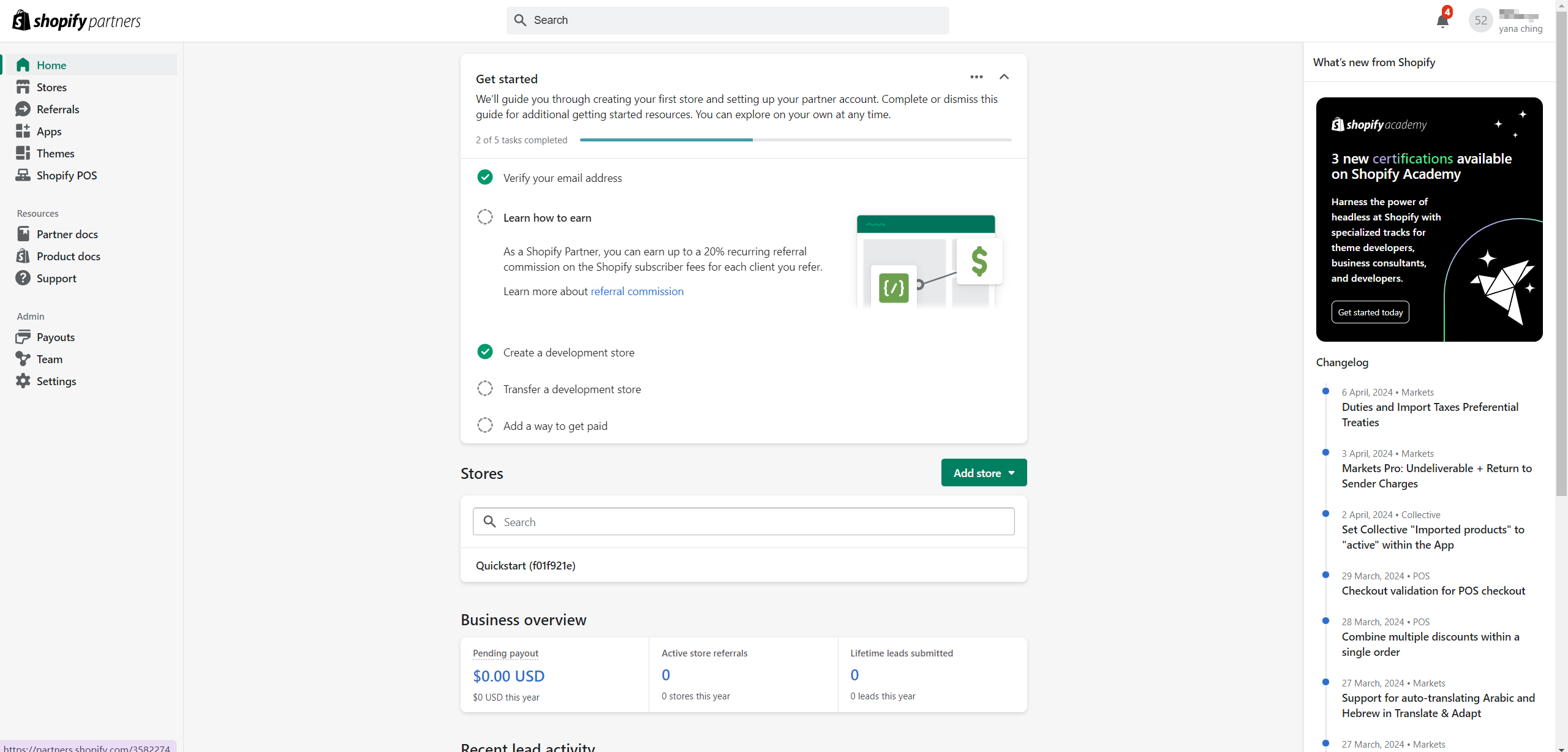
-
安装 @shopify/cli 和 @shopify/theme (这是基于已经有的项目做的初始化操作)
-
运行 shopify 项目需要有 Ruby 的环境,所以还需要安装一下 Ruby(首选推荐安装 with devkit 版本的 Ruby)
关于 shopify 的 theme 与 app
theme 与 app 有不同的职责和作用:
主题(Theme):主题是定义了商店外观和布局的模板文件集合。在 Shopify 主题开发中,您主要是对页面的 HTML 结构和 Liquid 模板 进行操作,以实现商店的视觉效果和布局。可以使用 HTML 和 Liquid 模板语言来动态生成页面内容,包括产品列表、购物车、结账页 面等,从而实现页面的视图渲染和交互效果。
Node.js、PHP)和前端技术(如 JavaScript、HTML)来开发您的应用。您的应用可以通过 Shopify API 与商店进行交互,例如获取商 店数据、修改产品信息、处理订��单等。应用通常是独立于主题的,可以实现更多的功能和定制选项。
总的来说,主题和应用在 Shopify 中具有不同的功能和作用。
- 主题主要负责定义商店的外观和布局
- 应用则负责为商店提供特定的功能和服务
通过主题和应用的结合,您可以为商店提供丰富多样的功能和个性化的外观,从而满足不同商家的需求。
创建一个开发商店
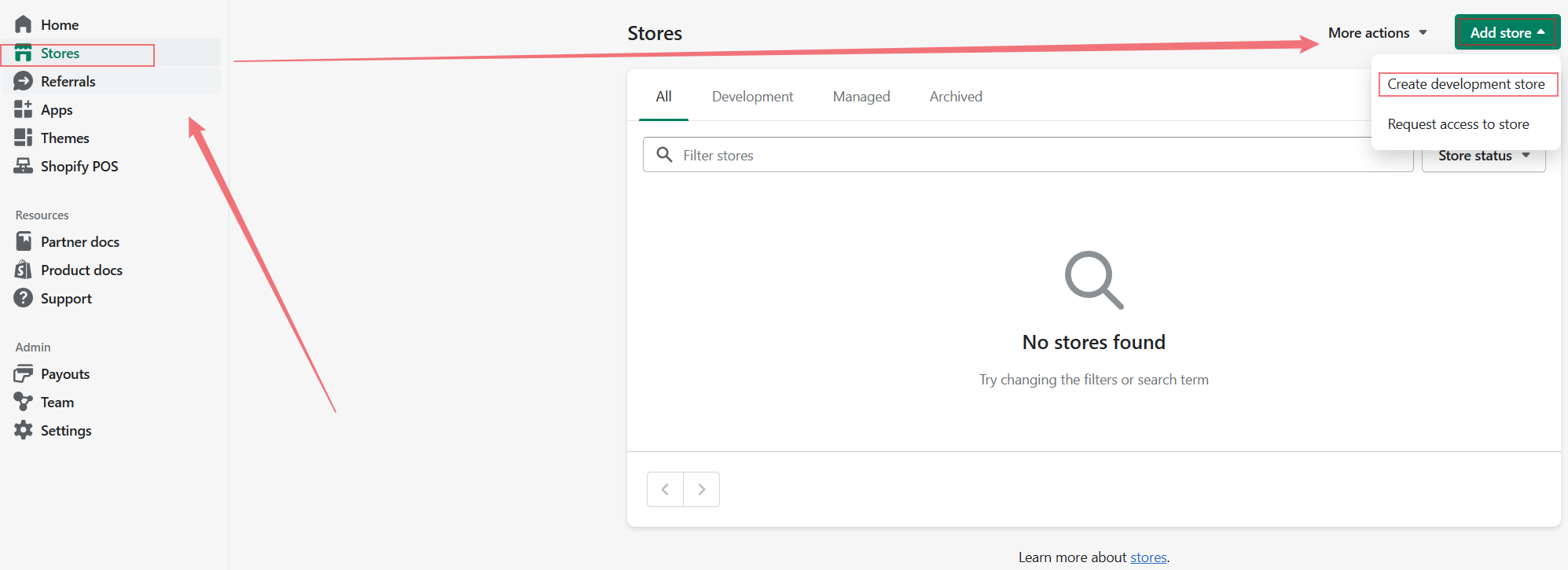
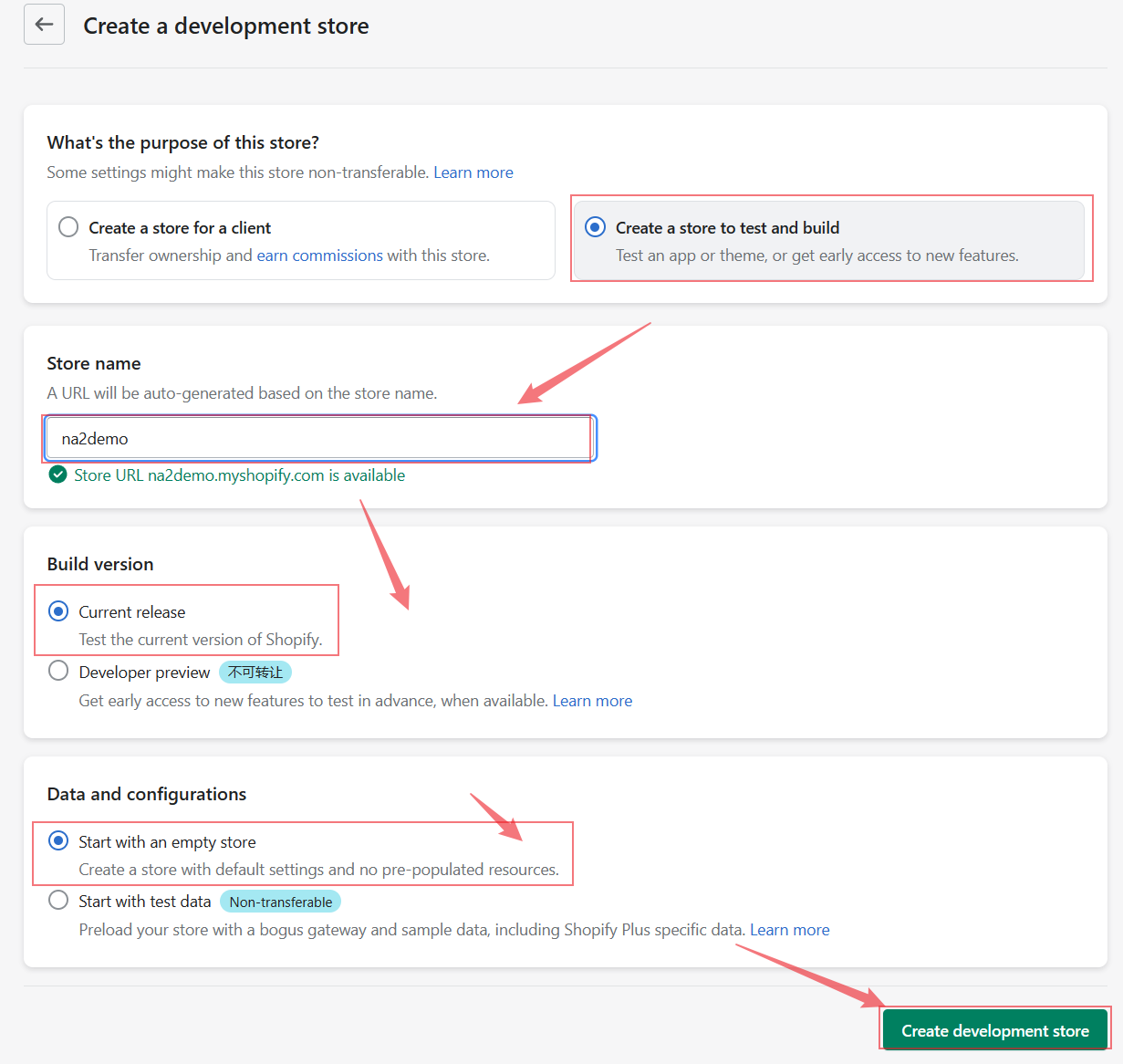
商店创建完毕之后可以直接 install 一个默认的 theme,点击小眼睛就可以预览店铺效果了
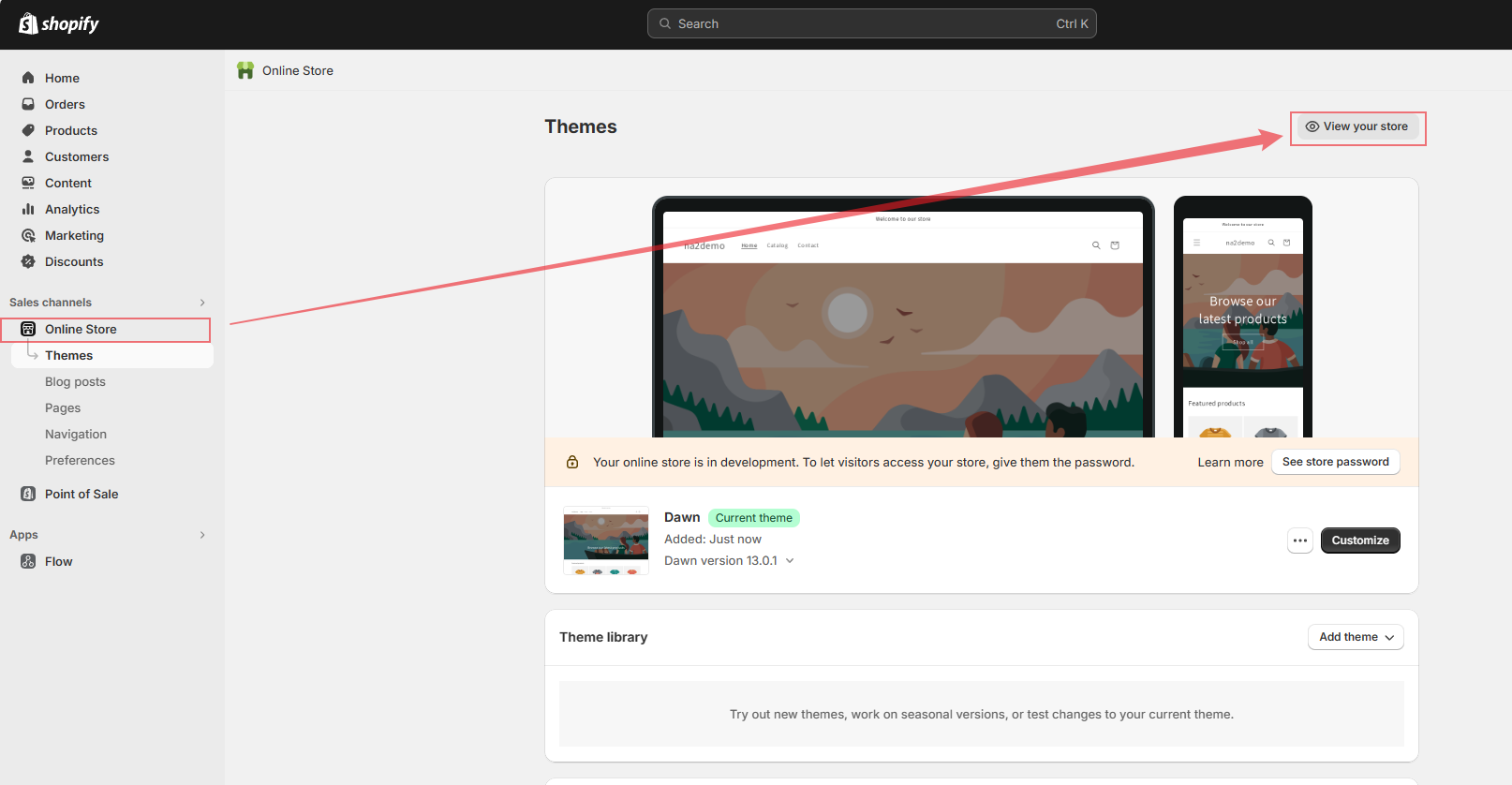
开发中的店铺有一个访问密码,可以把密码提供给团队进行写作
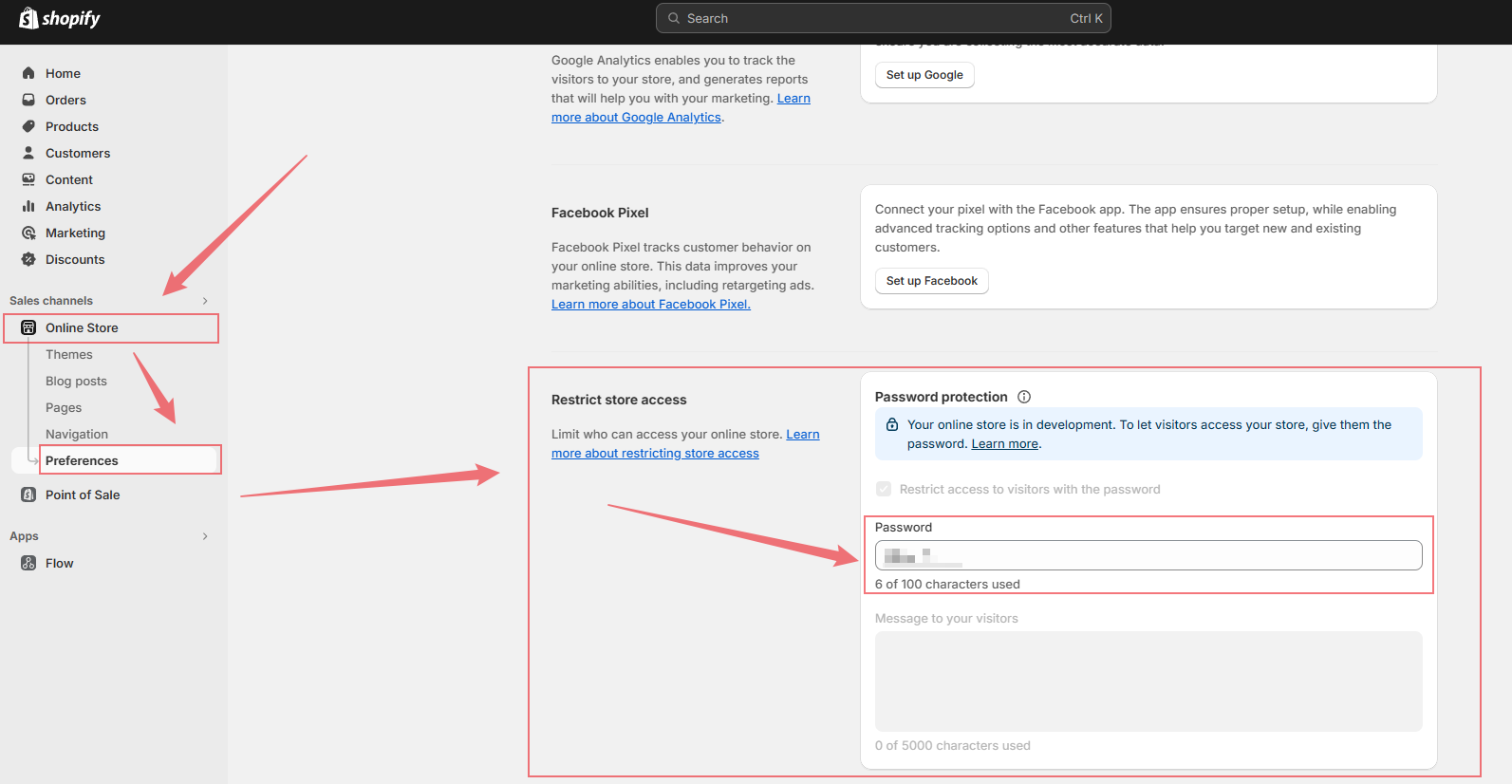
点击 customize 可在图形化操作界面修改店铺
在这里可以快速定位模块所处的文件位置
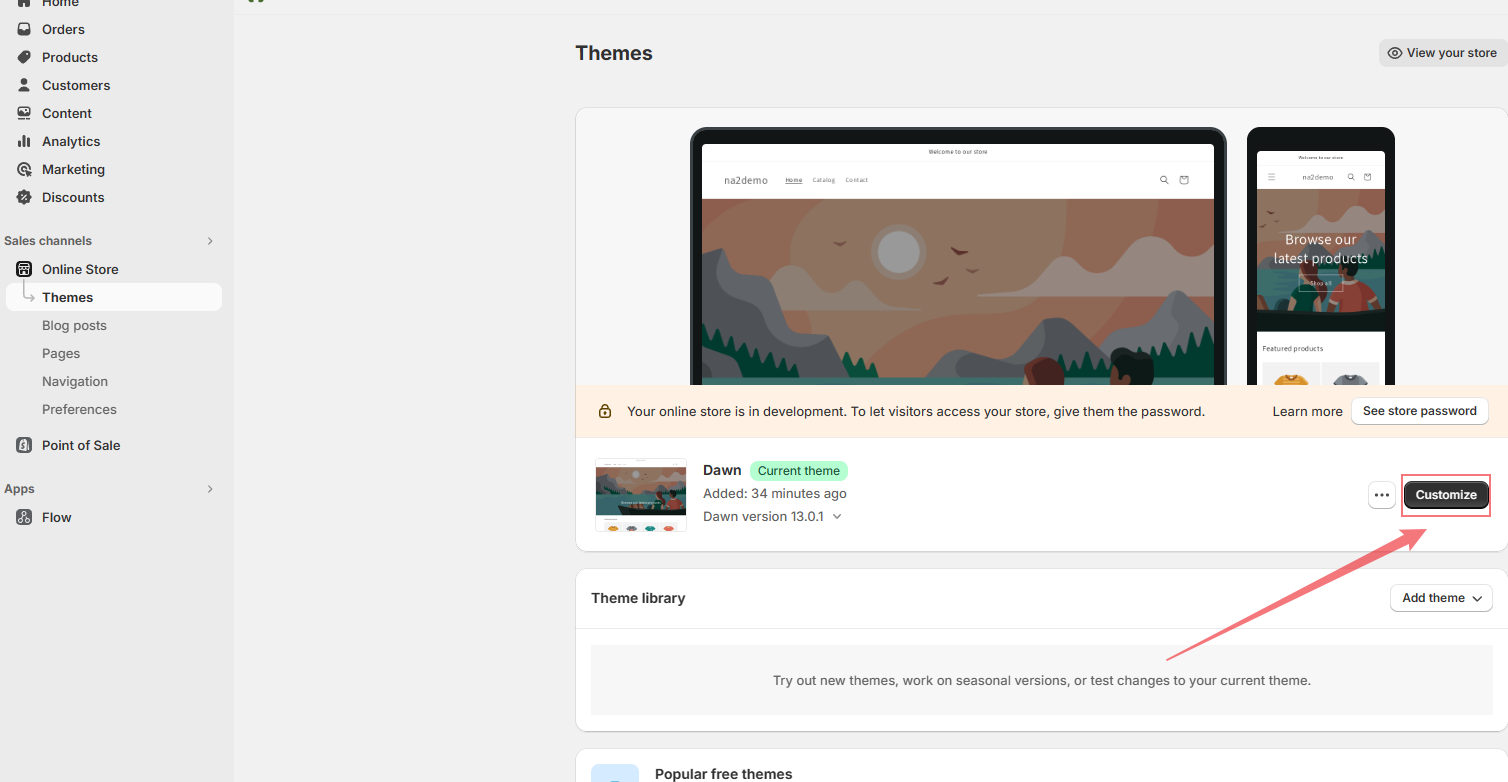
安装 shopify themekit 更好的管理 shopify 主题
theme get --password=<PASSWORD> --store=xxxx.myshopify.com --themeid=xxxxx
-
在开发主题之前,必须生成一个 API key 去连接整个商店
-
进入 partner 账户后台,点击
Apps,点击create app,然后用 shopify partner 来创建 app:create app manually(通过 app 的密钥来开发主题)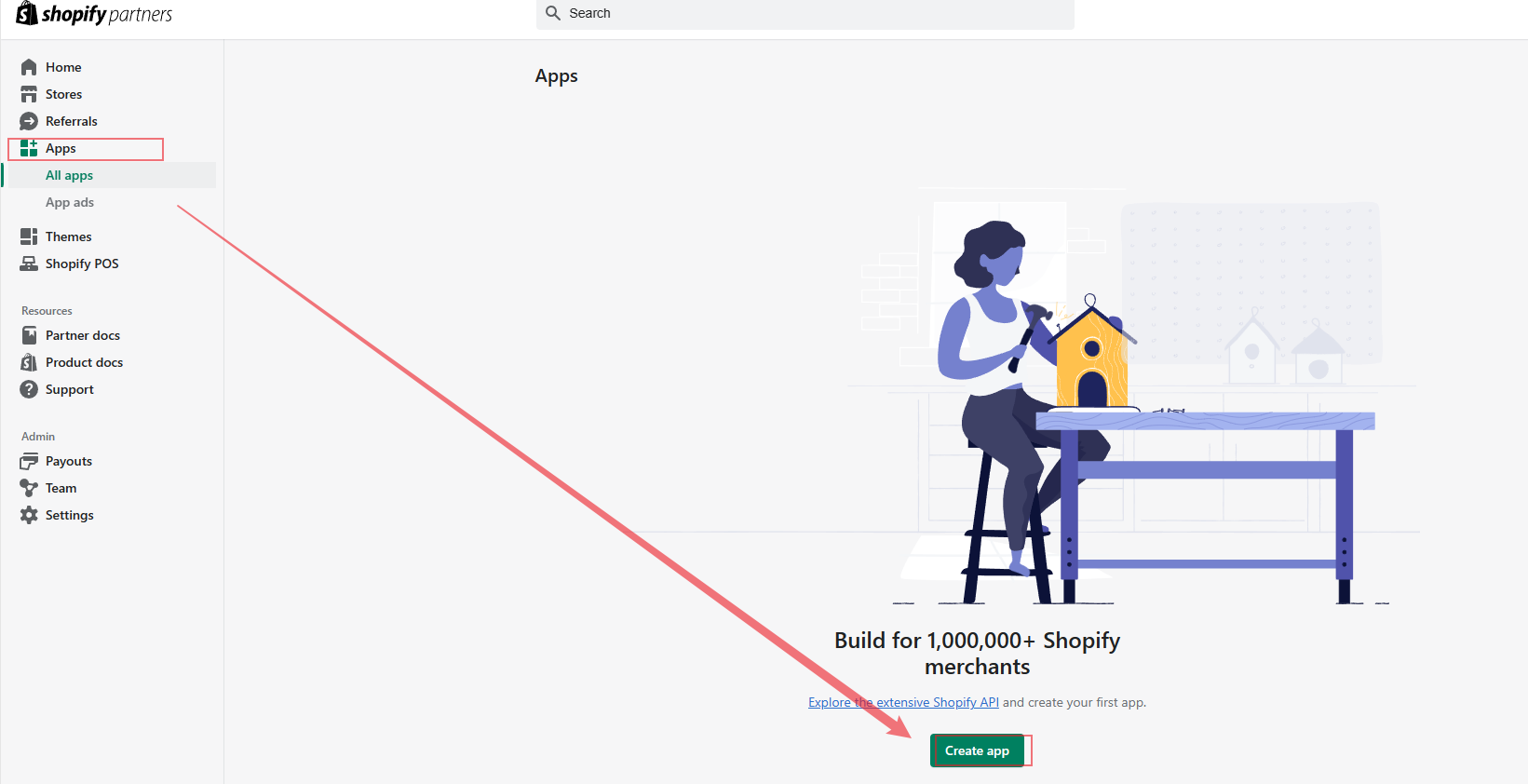
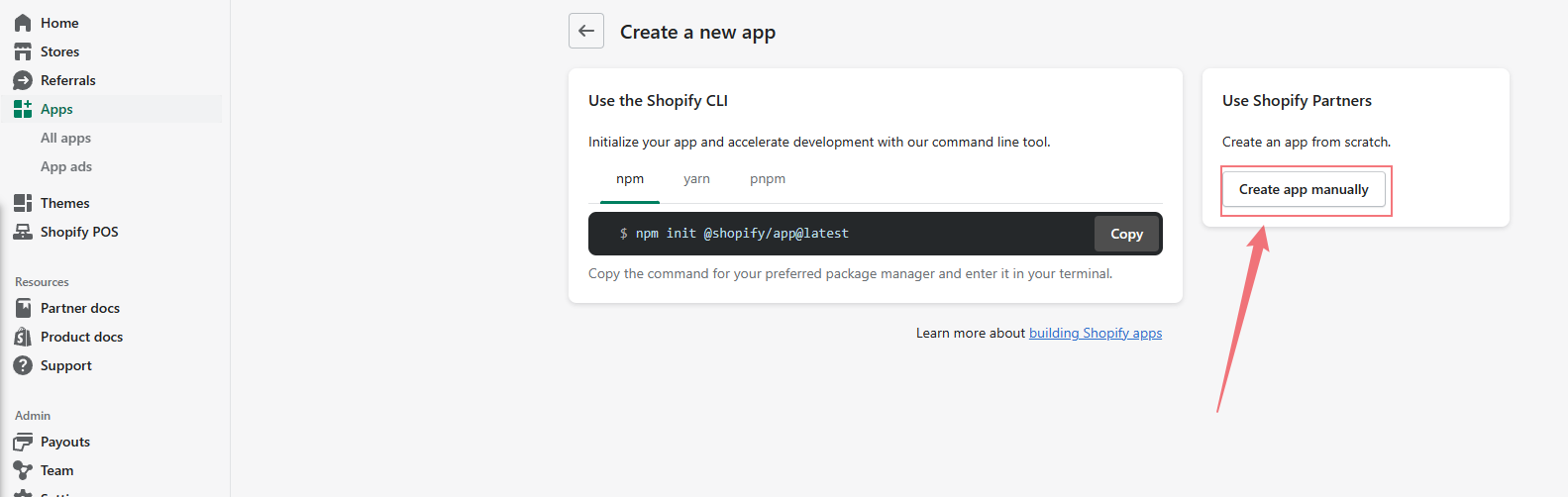
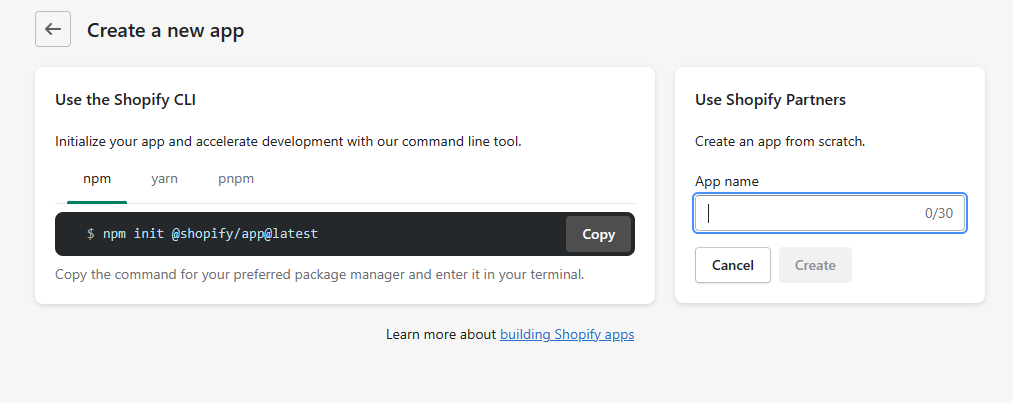
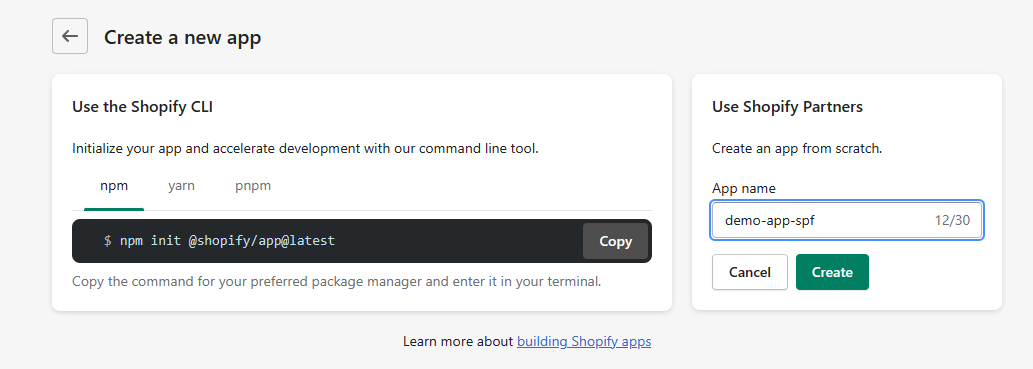
-
创建成功之后会直接进入该 app 的详情页面,点击 overview 查看这个 app 的
client secret(这就是 themekit 中所需要的 password 的值,直接拷贝使用)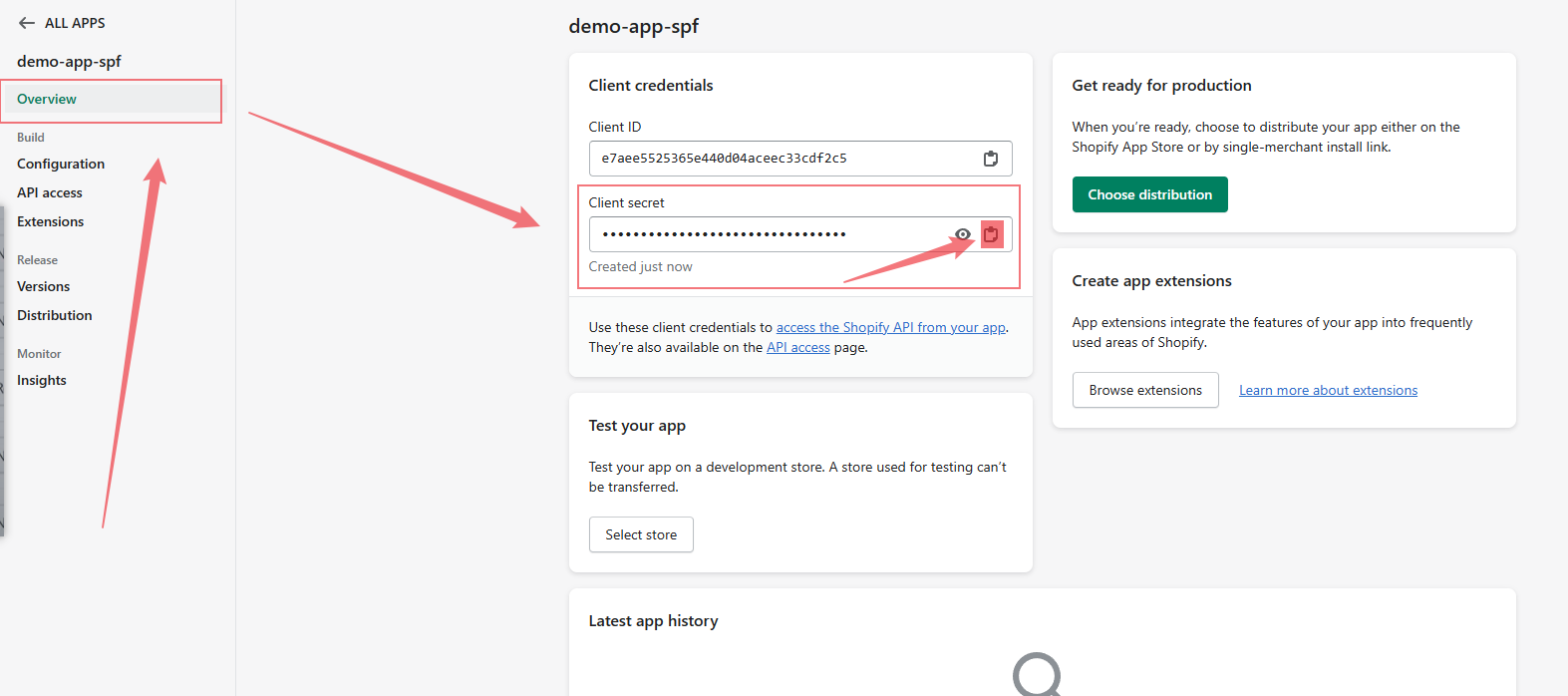
-
至于 store 这个值,点击店铺预览效果,新打开的窗口链接中就是我们想要的 store 的值
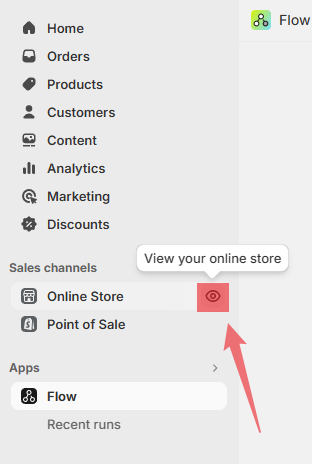
-
接下来是关于
themeid的属性值获取,点击online store,点击想要的编辑的主题的customize按钮,跳转的链接中就可以 直接获取这个值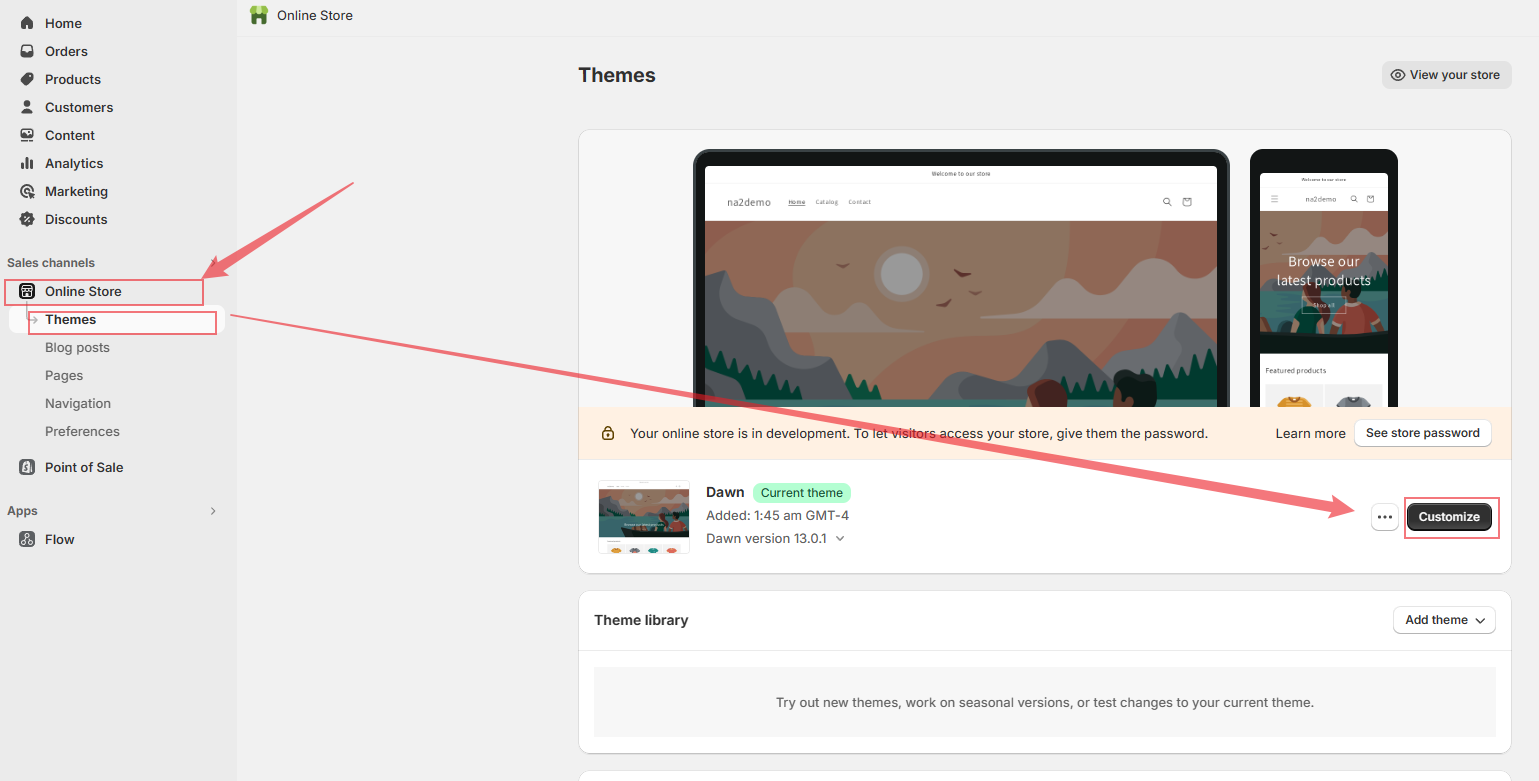
-
获取了以上数据之后就可以使用 themekit 的 api 来 获取和编辑 主题了
theme get --password=<换成你的 clientID> --store=<换成你的 store 域名> --themeid=<换成你需要编辑的主题id>
theme 开发——发布
-
安装 @shopify/cli
npm install -g @shopify/cli @shopify/theme -
获取主题代码
本地创建主题
使用 @shopify/cli 创建本地主题
shopify theme init
# 会要求你输入主题的名称
cd <your-theme-name>
拉取店铺主题进行开发
shopify theme pull -store <store-name>
- 本地运行
shopify theme dev --store <your-store-name>
# 启动完毕之后直接在命令行随便点击一下就可以获得本地预览的地址
# 一般情况下,在 9292 端口不被占用的时候,都��是 使用 http://localhost:9292 OR http://127.0.0.1:9292
- 主题上传
shopify theme push --unpublished
# 这是将目前主题当作首次上传、未发布的主题
shopify theme push
# 这是针对已经上传的主题,更新主题的代码
-
发布主题
PS: 一定要确保主题在本地开发完毕之后,才能发布主题
shopify theme publish
工程化项目
安装 laravel mix(webpack 包装器)做代码优化
# 安装开发依赖
npm install laravel-mix --save-dev
# 项目根目录下,创建 webpack.mix.js 配置文件
touch webpack.mix.js
配置 webpack.mix.js 文件,处理 js、scss 文件
根目录下创建以下文件
├── src
└── js
└── app.js
└── scss
└── app.scss
let mix = require('laravel-mix')
mix.js('src/js/app.js', 'assets').sass('src/scss/app.scss', 'assets')
// .js('src/js/app.js', 'assets') 从入口文件 app.js 中进入,处理文件到 assets 目录
// .sass('src/scss/app.scss', 'assets') 从样式文件 app.scss 中进入,处理文件到 assets 目录
app.scss 中重置网页 css
body {
font-family: 'Open Sans', sans-serif;
font-size: 16px;
line-height: 1.5;
color: #333;
background-color: #fff;
}
启动编译
# 启动编译的同时,会自动安装 sass-loader 、sass、resolve-url-loader 三个loder 处理器
npx mix
# 热更新编译
npx mix --watch
$ npx mix
Additional dependencies must be installed. This will only take a moment.
Running: yarn add sass-loader@^12.1.0 sass resolve-url-loader@^5.0.0 --dev
Finished. Please run Mix again.
- sass-loader 加载和转换 scss 文件
- resolve-url-loader 处理 css 相对路径(sass 中的 url())
- sass sass 预处理器,用来编写样式文件的
安装 tailwind
# 安装依赖
yarn add tailwindcss -D
# 初始化,获得一个配置文件 tailwind.config.js
npx tailwindcss init
# 如果报错 postcss not found,需要再安装一个 postcss
tailwindcss 配置 tailwind.config.js
module.exports = {
// 监听文件变化来生成对应的 css
content: [
'./config/*.json',
'./layout/*.liquid',
'./assets/*.liquid',
'./sections/*.liquid',
'./snippets/*.liquid',
'./templates/*.liquid',
'./templates/*.json',
'./templates/customers/*.liquid',
],
}
设置 larevel-mix 对 tailwind 代码做处理
覆盖前面的 css 重置代码
/* app.scss */
@tailwind base;
@tailwind components;
@tailwind utilities;
同时需要在 webpack.mix.js 中引入 tailwind,让 webpack 处理 tailwind 的样式文件
/* webpack.mix.js */
let mix = require('laravel-mix')
const tailwindcss = require('tailwindcss')
mix
.js('src/js/app.js', 'assets')
.sass('src/js/app.scss', 'assets')
.options({
processCssUrls: false, // 禁止对 css 中的 url 做处理
postCss: [tailwindcss('tailwind.config.js')], // 处理 css 文件的时候使用postcss插件,其中包含 tailwind css
})
引入 daisyUI 补充组件库
npm i -D daisyui@latest
配置到 tailwind 中去使用
/** @type {import('tailwindcss').Config} */
module.exports = {
content: [
'./config/*.json',
'./layout/*.liquid',
'./assets/*.liquid',
'./sections/*.liquid',
'./snippets/*.liquid',
'./templates/*.liquid',
'./templates/*.json',
'./templates/customers/*.liquid',
],
+ theme: {
+ extend: {},
+ screens: {
+ mb: { max: '599px' }, // 移动端
+ tb: { min: '600px', max: '1365px' }, // 平板
+ pc: { min: '1366px' }, // pc
+ },
+ },
+ plugins: [require('daisyui')],
+ daisyui: {
+ prefix: 'ds',
+ },
}
安装并引入 Apline(jquery)
yarn add alpinejs
/* app.js*/
import Alpine from 'alpinejs'
window.Alpine = Alpine
Alpine.start()
theme.liquid 中引入样式文件、js 文件
随后在 theme.liquid 文件中使用输出的 assets/app.js assets/app.css
{% comment %} 针对不需要做 defer、async 操作的脚本直接用 liuqid 标签引入 {% endcomment %}
{{ 'app.css' | asset_url | stylesheet_tag }}
<link rel="stylesheet" href="{{ 'app.css' | asset_url }}" type="text/css">
{{ 'app.js' | asset_url | script_tag }}
<script src="{{ 'app.js' | asset_url }}" defer></script>
<script>
// 创建一个 link 元素
var link = document.createElement('link');
// 设置 rel 属性为 stylesheet
link.rel = 'stylesheet';
// 设置 href 属性为 CSS 文件的 URL
link.href = 'path/to/your/stylesheet.css';
// 设置 onload 事件处理函数,当样式表加载完成后执行
link.onload = function() {
console.log('Stylesheet loaded successfully.');
};
// 使用 setTimeout 来延迟加载样式表,这里设置为 3000 毫秒(3 秒)
setTimeout(function() {
// 将 link 元素添加到页面的 head 部分
document.head.appendChild(link);
}, 3000); // 3 秒延迟加载
</script>
轮播组件 swiper 引入
- 安装依赖
yarn add swiper
- 配置 webpack.mix.js
const mix = require('laravel-mix')
const tailwindcss = require('tailwindcss')
mix
.js('src/js/app.js', 'assets')
.sass('src/scss/app.scss', 'assets')
+ .copyIfNotExist(
+ 'node_modules/swiper/swiper-bundle.min.css',
+ 'assets/css/swiper-bundle.min.css'
+ )
+ .copyIfNotExist(
+ 'node_modules/swiper/swiper-bundle.min.js',
+ 'assets/js/swiper-bundle.min.js'
+ )
.options({
processCssUrls: false, // 禁止对 css 中的 url 做处理
postCss: [tailwindcss('tailwind.config.js')], // 处理 css 文件的时候使用 postcss 插件,其中包含 tailwind css
})
- shopify theme.liquid 主题文件中引入
<link rel="stylesheet" href="{{ 'assets/css/swiper-bundle.min.css' | asset_url }}">
<script src="{{ 'assets/js/swiper-bundle.min.js' | asset_url }}"></script>
引入文件的优先级
CSS 文件
- 重要的全局样式表
- shopify 主题样式表
- 三方样式表
{{ 'assets/css/reset.css' | asset_url | stylesheet_tag }}
{{ 'assets/css/theme.css' | asset_url | stylesheet_tag }}
{{ 'assets/css/third-party.css' | asset_url | stylesheet_tag }}
JS 文件
- 引入 Alpine/jQuery 或者其他类库
- shopify 主题的 JS
- 三方 JS
{{ 'assets/js/jquery.min.js' | asset_url | script_tag }}
{{ 'assets/js/theme.js' | asset_url | script_tag }}
{{ 'assets/js/third-party.js' | asset_url | script_tag }}
优化 Tailwind CSS 的构建
使用 laravel-mix-tailwind 插件,它可以优化 Tailwind CSS 的构建过程
npm install laravel-mix-tailwind --save-dev
